كيفية استعادة ملف PST التالف
نشرت: 2024-04-24ملف تنسيق التخزين الشخصي (PST) هو ملف البيانات الذي يستخدمه Outlook لتخزين نسخة محلية من بيانات صندوق البريد الخاص بك. ومع ذلك، يمكن أن يتلف ملف PST لأسباب عديدة.
ونتيجة لذلك، لا يمكنك إرسال أو استقبال رسائل البريد الإلكتروني أو حتى الوصول إلى العناصر المخزنة فيه. لذلك، تحتاج إلى إصلاح أو استرداد ملف PST التالف.
سنعرض لك في هذه المقالة طرقًا مختلفة لاستعادة البيانات من ملف PST تالف. ولكن قبل الانتقال إلى الحلول، دعونا نلقي نظرة سريعة على أسباب الفساد في ملفات PST.
أسباب الفساد في ملفات PST
هناك العديد من العوامل التي يمكن أن تؤدي إلى تلف ملفات PST. وهنا بعض منها الشائعة:
- هجمات الفيروسات أو البرامج الضارة
- القرص الصلب التالف
- إغلاق غير صحيح لبرنامج Outlook أو النظام
- وظائف Outlook الإضافية غير متوافقة
- ملف PST كبير الحجم
- تحطم التوقعات
طرق استعادة البيانات من ملف PST التالف
أدناه، ذكرنا طرق استرداد البيانات بأمان من ملفات PST التالفة.
استخدم أداة إصلاح علبة الوارد في Outlook أو SCANPST
تقدم Microsoft أداة مجانية لملف بيانات إصلاح Outlook، تسمى SCANPST.exe والتي تأتي مثبتة مع برنامج Outlook. يمكن أن يساعد في إصلاح مشكلات الفساد البسيطة في ملف PST. فيما يلي خطوات استخدام هذه الأداة:
- أولاً، أغلق Outlook ثم حدد موقع SCANPST. اعتمادا على إصدار Outlook الخاص بك، يمكنك العثور على الأداة في المواقع التالية:
- Outlook 2019: C:\Program Files (x86)\Microsoft Office\root\Office16
- أوتلوك 2016: C:\ملفات البرنامج (x86)\Microsoft Office\root\Office16
- أوتلوك 2013: C:\ملفات البرنامج (x86)\Microsoft Office\Office15
- أوتلوك 2010: C:\ملفات البرنامج (x86)\Microsoft Office\Office14
- أوتلوك 2007: C:\ملفات البرنامج (x86)\Microsoft Office\Office12
- انتقل إلى موقع SCANPST وافتحه. على الشاشة الرئيسية، انقر فوق "استعراض" لتحديد ملف PST التالف.
- انقر فوق الزر "ابدأ " لبدء الفحص.
- إذا عثرت هذه الأداة على أية مشكلات تتعلق بملف PST الخاص بك، فانقر فوق الزر "إصلاح" . تأكد من تحديد خيار "عمل نسخة احتياطية من الملف الممسوح ضوئيًا قبل الإصلاح".
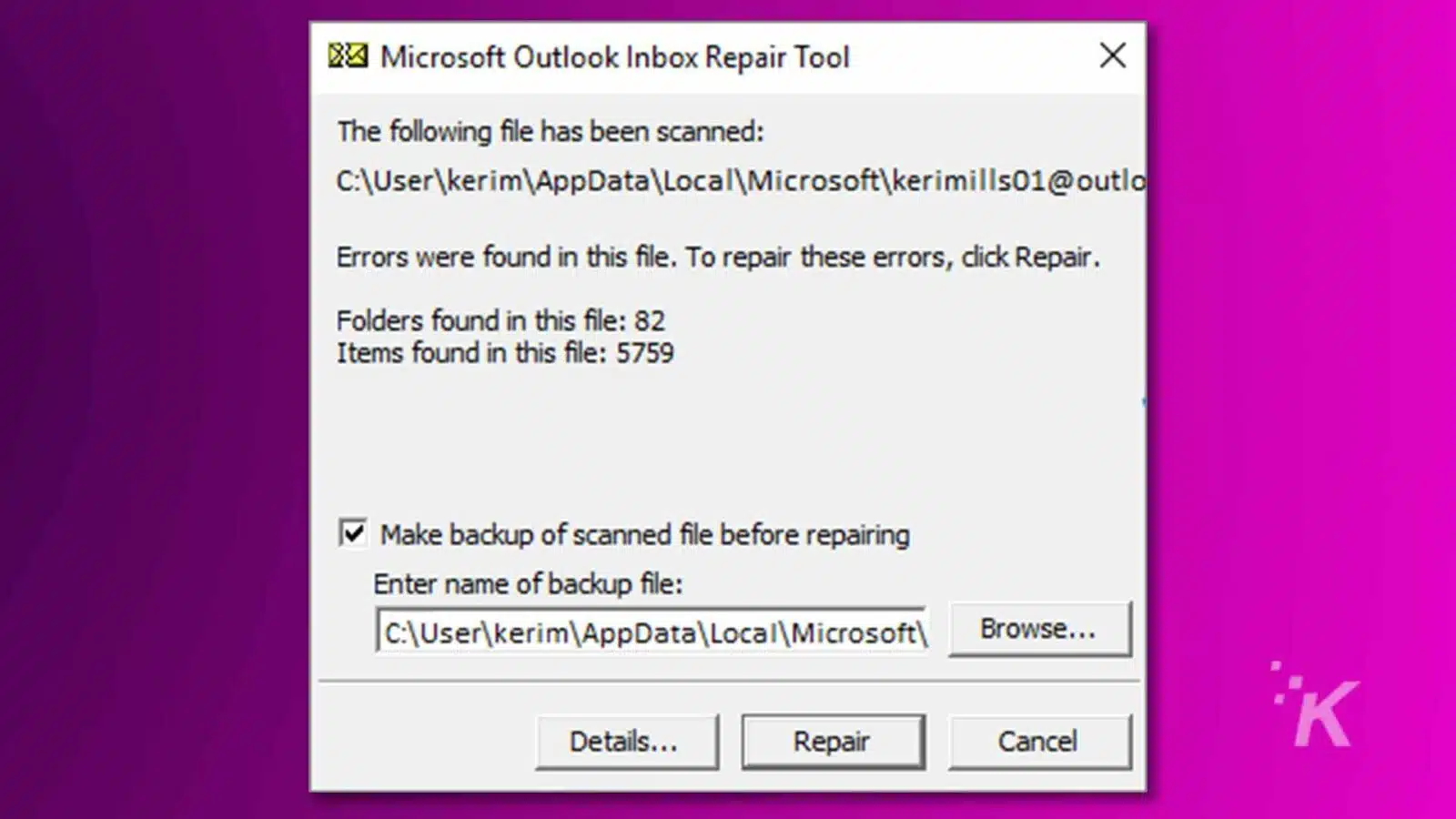
- بعد إصلاح ملف PST التالف بنجاح، أغلق أداة إصلاح علبة الوارد وقم بتشغيل Outlook.
ملحوظة: SCANPST مناسب لإصلاح مشكلات الفساد البسيطة في ملف PST. كما قد يفشل في إصلاح ملفات PST الكبيرة والمشفرة. التحقق من حدودها .
استخدم أداة إصلاح PST تابعة لجهة خارجية
يمكنك استخدام برنامج استرداد Outlook PST التابع لجهة خارجية، مثل Stellar Repair for Outlook ، لإصلاح واستعادة ملفات PST الفاسدة بسهولة وسرعة.
إنها أداة متقدمة يمكنها أيضًا إصلاح ملفات PST الكبيرة والفاسدة. تتمثل ميزة استخدام هذه الأداة في عدم فقدان البيانات أثناء عملية الإصلاح.
ويضمن سلامة البيانات بنسبة 100% ويحافظ على بنية المجلد والتسلسل الهرمي بعد إصلاح الملف.
الإمكانيات الأخرى لهذه الأداة هي:
- يقوم باسترداد رسائل البريد الإلكتروني وعناصر التقويم والمهام وجهات الاتصال وجميع العناصر الأخرى من ملف PST الفاسد.
- يقوم باستعادة العناصر المحذوفة من ملف PST.
- يسمح بحفظ بيانات الملف الممسوحة ضوئيًا في ملف DAT لاستعادة المحتويات لاحقًا.
- يوفر عوامل تصفية لتضمين أو استبعاد عناصر بريد إلكتروني محددة.
الآن، دعونا نلقي نظرة على خطوات إصلاح ملف PST التالف باستخدام أداة Stellar Repair for Outlook.
- قم بتنزيل الأداة من صفحة المنتج الخاصة بها وقم بتثبيتها.
- بعد التثبيت قم بفتح الأداة سيُطلب منك تحديد ملف PST التالف.
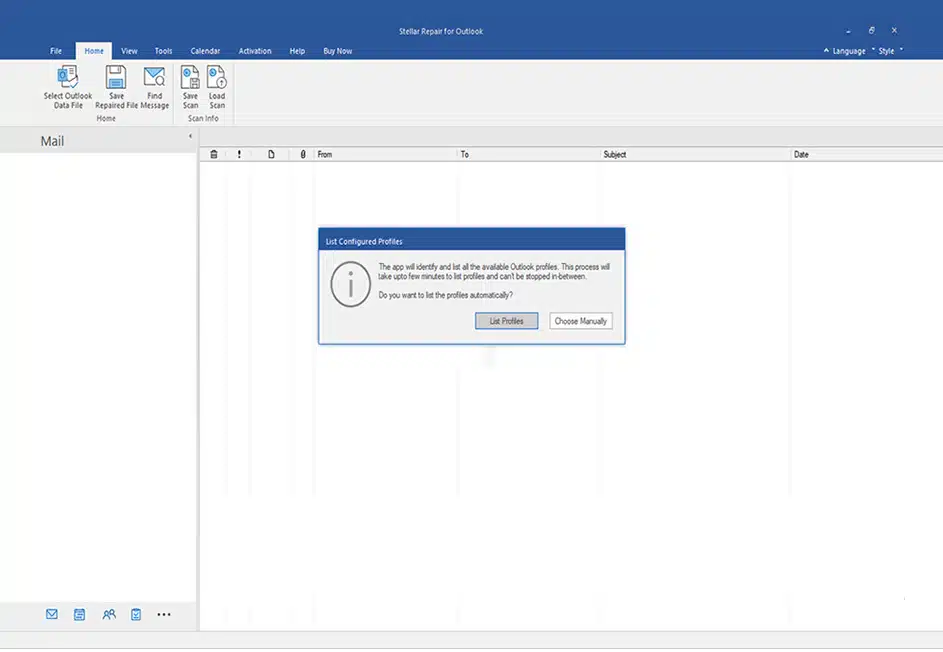
- إذا قمت بالنقر فوق خيار "قائمة الملفات الشخصية" ، فستقوم الأداة تلقائيًا بإدراج جميع ملفات PST المرتبطة بملف التعريف الخاص بك. من هذه القائمة، حدد ملف PST التالف وانقر فوق الزر "إصلاح".
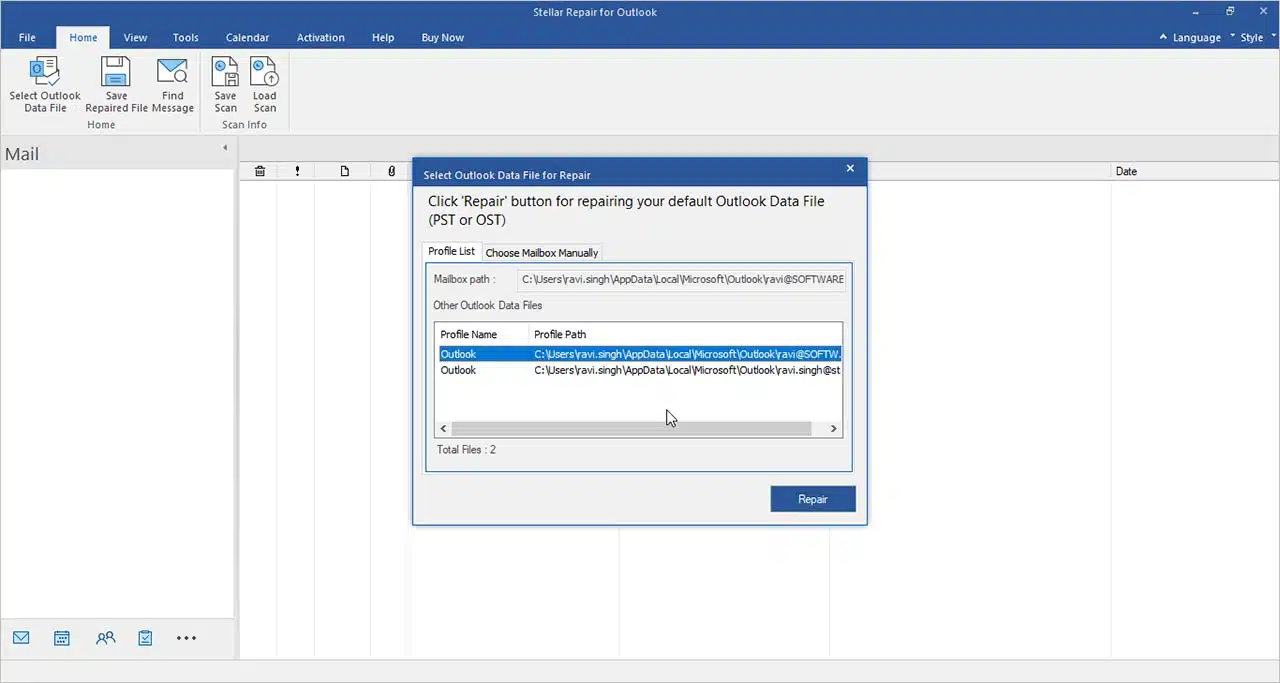
- وبدلاً من ذلك، يمكنك تحديد خيار "اختيار صندوق البريد يدويًا" لتحديد ملف PST التالف يدويًا.
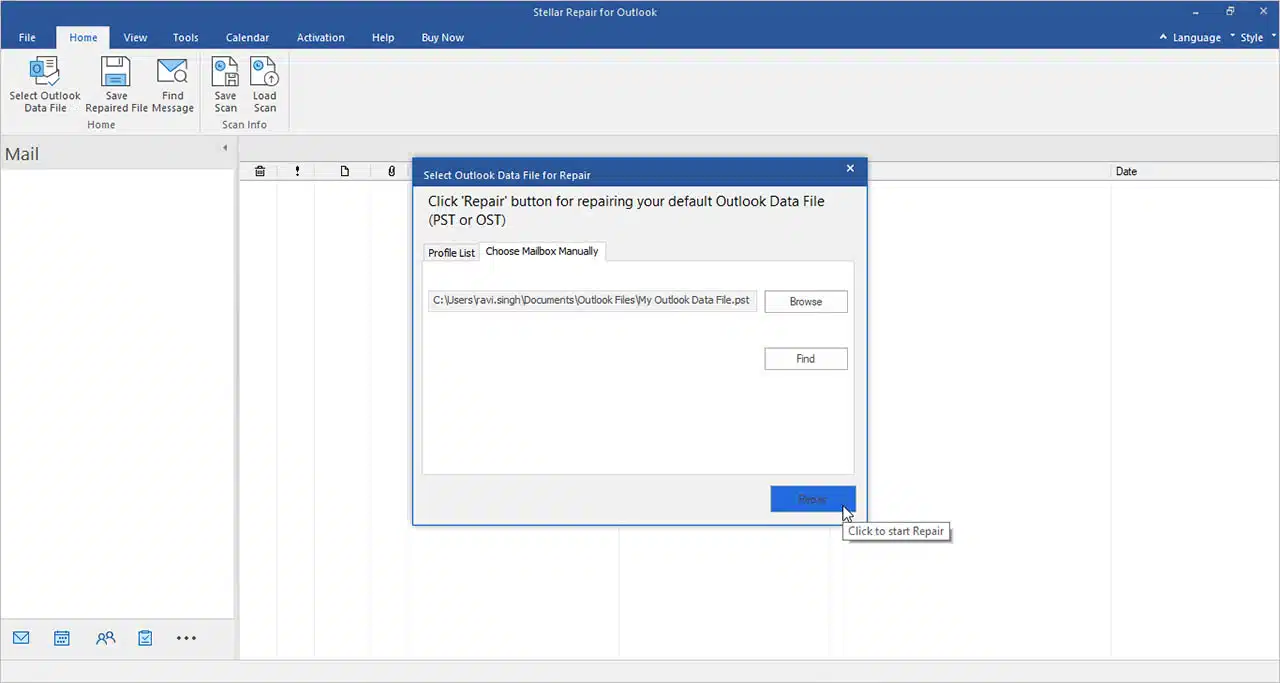
- بمجرد النقر فوق الزر "إصلاح"، ستبدأ الأداة في إصلاح الملف. قد تستغرق العملية بعض الوقت حسب حجم الملف وخطورة الفساد.
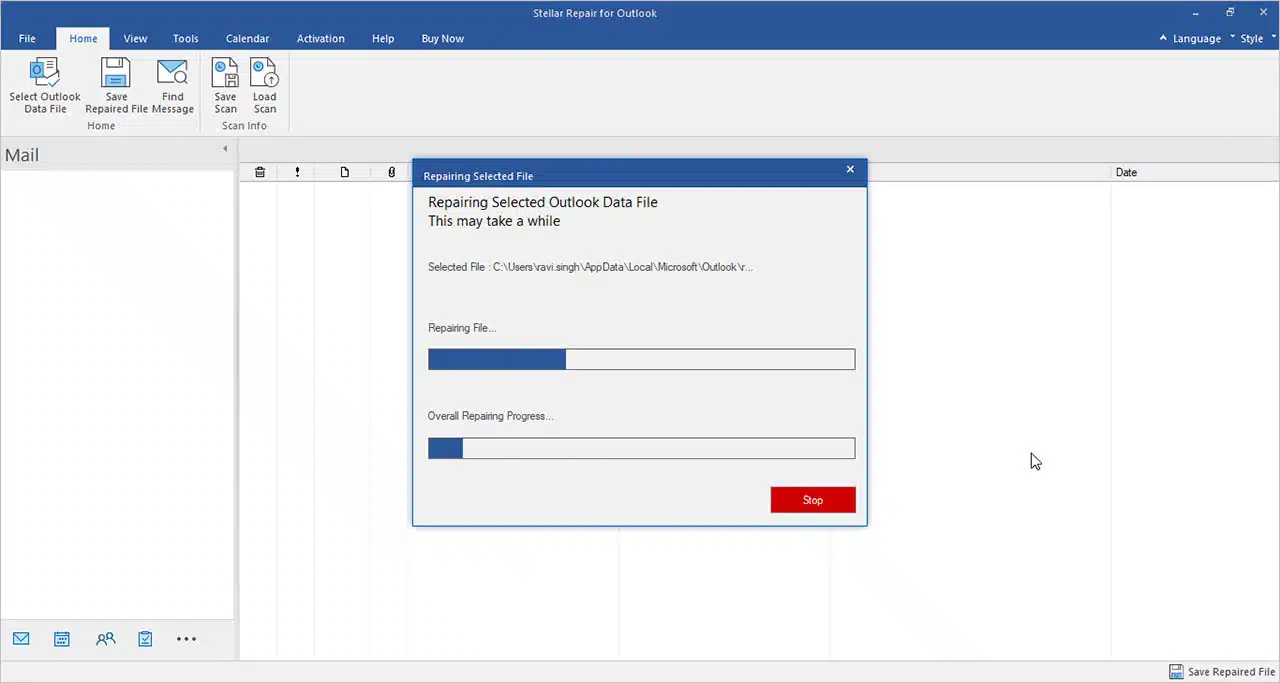
- بعد الفحص، ستقوم الأداة بسرد جميع العناصر المستخرجة. يمكنك النقر على أي عنصر لرؤية معاينته.
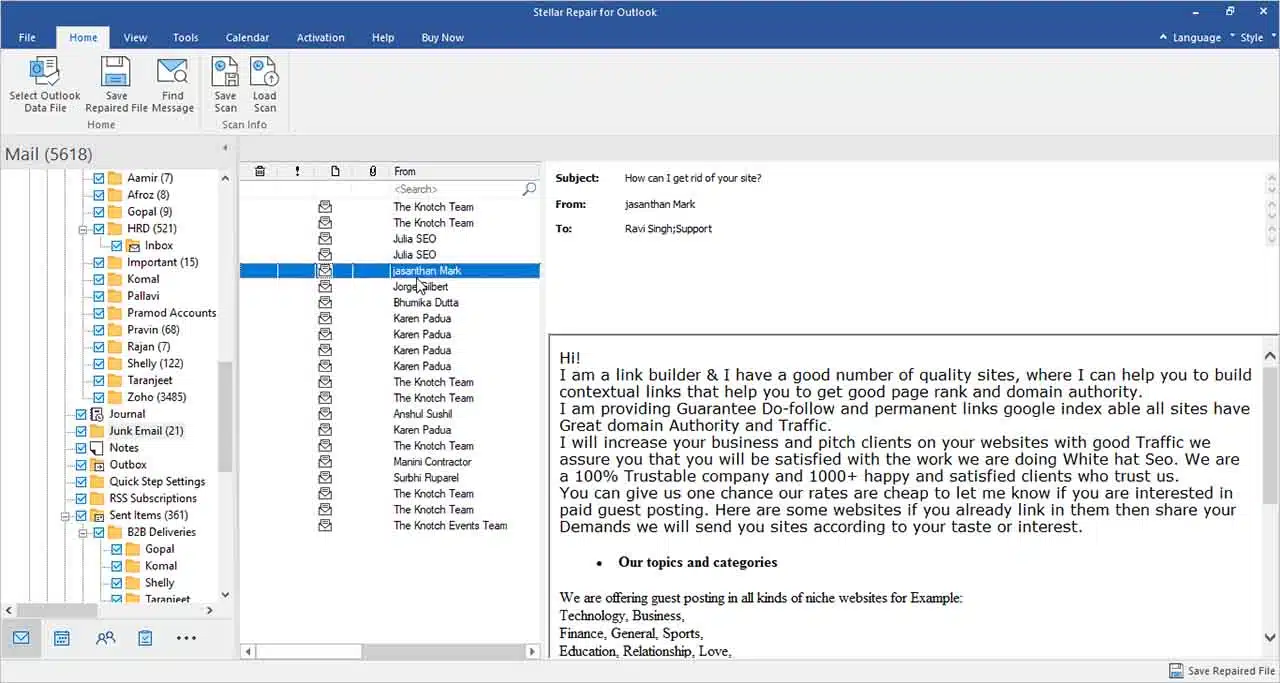
- الآن، حدد العناصر التي تريد حفظها.
- بعد ذلك، انقر فوق خيار حفظ الملف المحول وحدد تنسيق الملف (مثل PST) الذي تريد حفظ البيانات فيه. انقر فوق {التالي.
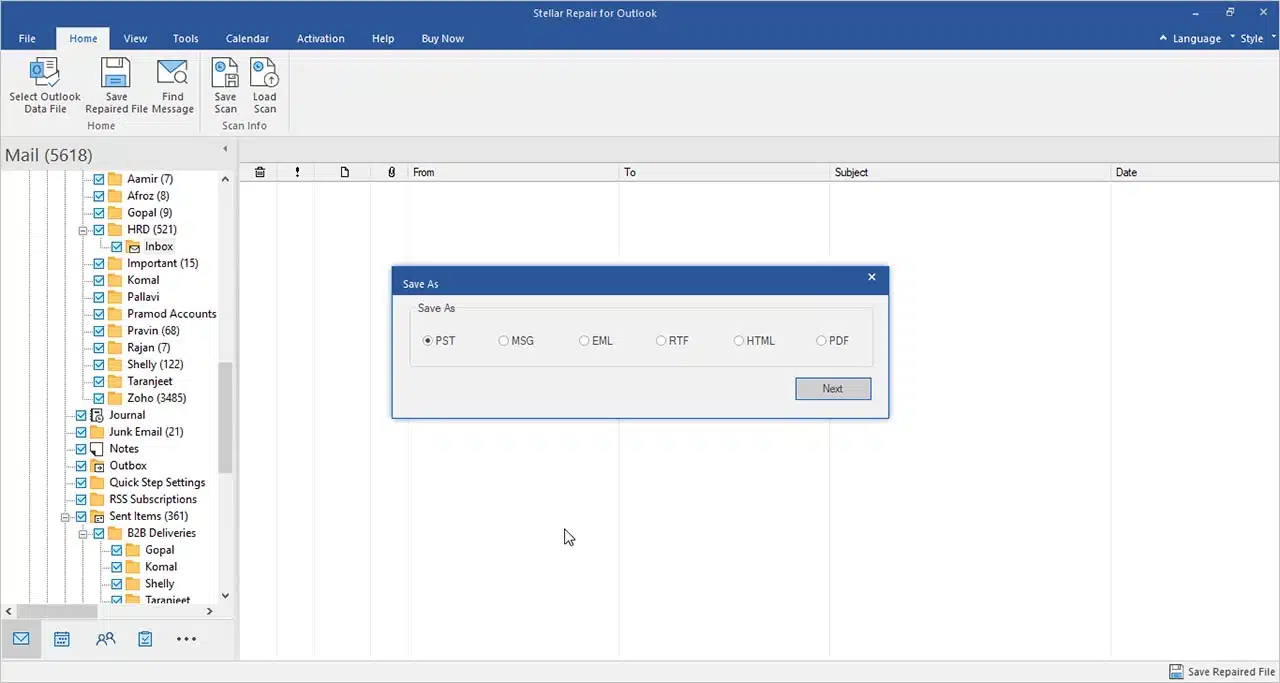
- ثم اختر الموقع الذي تريد حفظ ملف PST الذي تم إصلاحه فيه. يمكنك أيضًا اختيار تقسيم ملف PST الناتج تلقائيًا، إذا كان كبيرًا.
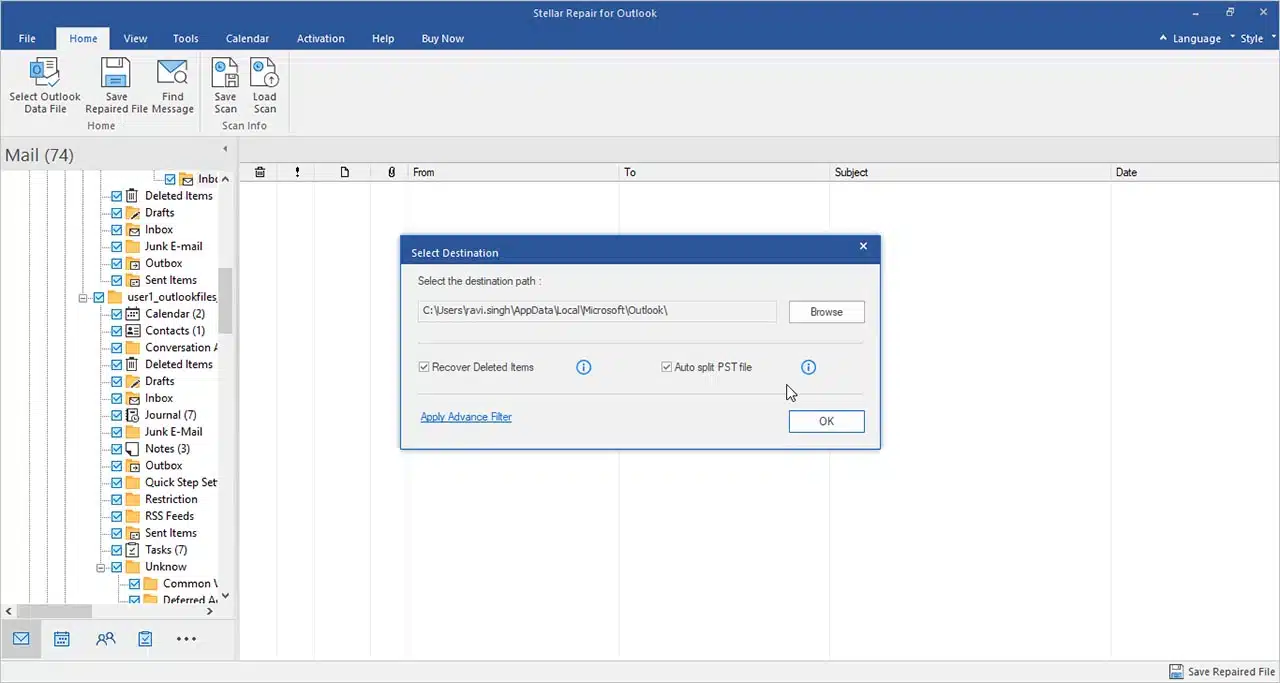
- بعد تحديد اختياراتك، انقر فوق "موافق" وراقب التقدم. بمجرد الانتهاء، سوف تحصل على إشعار.
يمكنك الآن استيراد ملف PST الذي تم إصلاحه إلى Outlook باستخدام معالج الاستيراد والتصدير.
افكار اخيرة
يمكن أن تتلف ملفات PST لأسباب، مثل فشل الشبكة، وحجم الملف الكبير، وهجمات الفيروسات، وأسباب أخرى مختلفة. أعلاه، ناقشنا طرقًا مختلفة لإصلاح ملف PST الفاسد.
يمكنك استخدام SCANPST – وهي أداة مساعدة مدمجة في Outlook لإصلاح ملف PST الفاسد. ومع ذلك، تقتصر الأداة المساعدة على إصلاح مشكلات الفساد البسيطة فقط ولا تضمن سلامة البيانات.
الخيار الأفضل هو استخدام أداة استرداد PST متقدمة يمكنها إصلاح ملف PST التالف بدون ScanPST.exe.
فهو يضمن سلامة البيانات، ويحافظ على سلامة المجلد، ويوفر خيار اختيار العناصر التي تريد استردادها من ملف PST. الأداة متوافقة مع ملفات PST لجميع إصدارات Outlook.
هل لديك أي أفكار حول هذا؟ أرسل لنا سطرًا أدناه في التعليقات، أو قم بنقل المناقشة إلى Twitter أو Facebook.
توصيات المحررين:

مستقبل العلاقات العامة التقنية B2B: الاتجاهات والتوقعات

تغلب على الحرارة باستخدام وحدة التكييف المحمولة ZERO BREEZE Mark 2

لا مزيد من الالتباس: شرح التأمين على المركبات
الإفصاح: هذا منشور دعائي. ومع ذلك، فإن آرائنا ومراجعاتنا والمحتويات التحريرية الأخرى لا تتأثر بالرعاية وتظل موضوعية .
